by Owen Apr 13,2025
พันธมิตร ROG สร้างสาดในปี 2023 เป็นทางเลือกที่น่าสนใจสำหรับดาดฟ้าไอน้ำด้วยระบบปฏิบัติการ Windows ที่เปิดการเข้าถึงเกมที่กว้างขึ้น การเปิดตัว ROG ALLY X ในปีที่แล้วไม่เพียง แต่ปรับปรุงส่วนประกอบภายใน แต่ยังปรับปรุงการยศาสตร์และการระบายความร้อนทำให้สะดวกในการใช้งานมากยิ่งขึ้น
ในขณะที่พันธมิตร ROG เก่งในการพกพามันเป็นโบนัสที่จะสามารถเพลิดเพลินกับเกมของคุณบนหน้าจอที่ใหญ่กว่าไม่ว่าจะเป็นในทีวีของคุณหรือจอภาพเล่นเกม โชคดีที่ทั้งสองเวอร์ชันของการเชื่อมต่อการเชื่อมต่อกับพันธมิตร ROG กับจอแสดงผลภายนอก ด้านล่างคุณจะพบคู่มือที่ครอบคลุมเกี่ยวกับวิธีเชื่อมต่อพันธมิตร ROG ของคุณกับทีวีหรือจอภาพพร้อมด้วยคำแนะนำและคำแนะนำโดยละเอียด
การเชื่อมต่อพันธมิตร ROG ของคุณกับทีวีหรือจอภาพสามารถทำได้ในรูปแบบต่าง ๆ แต่การใช้อะแดปเตอร์เป็นตัวเลือกที่ตรงไปตรงมาและประหยัดพื้นที่ คุณสามารถเลือกระหว่างอะแดปเตอร์สไตล์ดองเกิลขนาดเล็กสายเคเบิลโดยตรงหรือท่าเรือที่ชาร์จเกม ROG อย่างเป็นทางการซึ่งทั้งหมดนี้พร้อมใช้งาน

รองรับ HDMI 2.0 ด้วย USB Type-A และ USB Type-C สำหรับ ROG Ally ดูที่ Best Buy
Asus ได้ปรับปรุงกระบวนการเชื่อมต่อ ROG ALLY กับทีวีกับ Dock Gaming Charger ROG อย่างเป็นทางการซึ่งเป็นตัวเลือกอะแดปเตอร์ขนาดกะทัดรัดที่สุด มันทำหน้าที่สองวัตถุประสงค์เป็นเครื่องชาร์จซึ่งต้องการสาย USB-C และ HDMI เท่านั้น Dock ที่ชาร์จยังมีพอร์ต USB-A สำหรับการเชื่อมต่ออุปกรณ์ต่อพ่วงเช่นเมาส์หรือคีย์บอร์ด
สำหรับผู้ที่เลือกโซลูชันของบุคคลที่สามอะแดปเตอร์ USB-C ถึง HDMI สามารถเสียบเข้ากับพอร์ต USB-C ของ ROG Ally โดยตรง จากนั้นแนบสายเคเบิล HDMI จากอะแดปเตอร์เข้ากับทีวีหรือจอภาพของคุณ อีกทางเลือกหนึ่งสายเคเบิล USB-C ถึง HDMI นำเสนอโซลูชันที่ไร้รอยต่อแบบหนึ่งเคเบิลโดยตรงจากพันธมิตร ROG ของคุณไปยังจอแสดงผลของคุณ
สิ่งสำคัญคือต้องพูดถึงว่าอะแดปเตอร์ USB-C ถึง HDMI บางตัวมาพร้อมกับพอร์ต USB-C ที่ผ่านการผ่านทำให้คุณสามารถชาร์จพันธมิตร ROG ของคุณในขณะที่เชื่อมต่อกับจอแสดงผลภายนอก หากอะแดปเตอร์ของคุณมีคุณสมบัตินี้คุณจะต้องใช้สายเคเบิล USB-C เพิ่มเติมและอะแดปเตอร์พลังงานของคุณเพื่อให้แบตเตอรี่ภายในชาร์จในระหว่างการเล่นเกม
สำหรับการตั้งค่าที่ชวนให้นึกถึงสวิตช์ Nintendo ให้พิจารณาใช้สถานีเชื่อมต่อ ในขณะที่ ROG ALLY ไม่มีสถานีเชื่อมต่ออย่างเป็นทางการนอกเหนือจากท่าเรือเรียกเก็บเงินเกม ROG (ซึ่งทำหน้าที่เป็นอะแดปเตอร์มากขึ้น) มีตัวเลือกของบุคคลที่สามมากมาย สถานีเชื่อมต่อเหล่านี้ช่วยให้คุณสามารถวางพันธมิตร ROG ไว้ในขาตั้งในขณะที่เชื่อมต่อกับทีวีหรือจอภาพและชาร์จพร้อมกัน

พลังงาน 2100 วัตต์สำหรับการชาร์จอย่างรวดเร็วและพอร์ตมากมายมาพร้อมกับท่าเรือขนาดเล็กที่มีน้ำหนักเบาและมีน้ำหนักเบาซึ่งทำหน้าที่เป็นขาตั้ง ดูที่ Amazon
ท่าเรือพื้นฐานสำหรับพันธมิตร ROG มักจะมีพอร์ต HDMI และพอร์ตการชาร์จ USB-C Passthrough สำหรับการตั้งค่าที่ครอบคลุมมากขึ้นให้พิจารณาท่าเทียบเรือที่มีพอร์ต USB เพิ่มเติมสำหรับอุปกรณ์ต่อพ่วงฮาร์ดไดรฟ์ภายนอกพอร์ตอีเธอร์เน็ตสำหรับการเชื่อมต่ออินเทอร์เน็ตที่มีเสถียรภาพช่องเสียบการ์ด SD สำหรับหน่วยความจำที่ขยายตัวและแม้แต่พอร์ตการแสดงผลสำหรับการเชื่อมต่อหน้าจอเพิ่มเติม ท่าเทียบเรือแบบพกพาทำให้สะดวกในการเดินทางกับพันธมิตร ROG และเชื่อมต่อกับจอแสดงผลขนาดใหญ่ในระหว่างการเดินทาง ท่าเทียบเรือจำนวนมากที่เข้ากันได้กับดาดฟ้าไอน้ำก็เหมาะสำหรับพันธมิตร ROG
ในขณะที่คุณสามารถเชื่อมต่อเมาส์และแป้นพิมพ์เข้ากับโซลูชันการเชื่อมต่อที่คุณเลือกโดยใช้คอนโทรลเลอร์ไร้สายมักจะให้ประสบการณ์การเล่นเกมที่สะดวกสบายที่สุดบนหน้าจอขนาดใหญ่ พันธมิตร ROG รองรับคอนโทรลเลอร์เกมที่เปิดใช้งานบลูทู ธ ด้านล่างนี้เป็นตัวเลือกอันดับต้น ๆ ของเราสำหรับตัวควบคุมที่ดีที่สุดซึ่งเข้ากันได้กับทั้งดาดฟ้าไอน้ำและพันธมิตร ROG

ดูที่ Amazon | ดูที่ Best Buy | ดูที่เป้าหมาย




การเลือกนี้รวมถึงตัวเลือกของบุคคลที่หนึ่งเช่น DualSense ของ PS5, คอนโทรลเลอร์ Wireless Xbox หรือตัวควบคุม Nintendo Switch Pro รวมถึงคอนโทรลเลอร์ของบุคคลที่สามที่หลากหลาย คอนโทรลเลอร์บางตัวใช้การเชื่อมต่อไร้สาย 2.4GHz กับอะแดปเตอร์ USB ที่รวมอยู่โดยทั่วไปจะให้เวลาแฝงที่ต่ำกว่าและช่วงที่ดีกว่าตัวควบคุมบลูทู ธ มาตรฐาน สำหรับผู้ที่เลือกโซลูชันแบบมีสายคอนโทรลเลอร์ USB มีตัวเลือกแบบปลั๊กและเล่นง่าย ๆ เมื่อนั่งใกล้กับพันธมิตร ROG หรือสถานีเชื่อมต่อ
วิธีการเลี้ยงชาวบ้านอย่างจำเป็น
BitLife: วิธีการท้าทายยุคฟื้นฟูศิลปวิทยา
คู่มือ Bahiti Hero: การเรียนรู้นักแม่นปืนมหากาพย์ในการอยู่รอดของ Whiteout
Best Bullseye Decks ใน Marvel Snap
หนึ่งในผู้เล่น COD ที่มีชื่อเสียงที่สุดคิดว่าซีรีส์อยู่ในสถานะที่เลวร้ายที่สุดในขณะนี้
วิธีการทำ Canker in Kingdom Come Deliverance 2
Infinity Nikki: วิธีชนะที่ Marble King
วิธีเริ่มรถยนต์โดยไม่มีกุญแจในโครงการ Zomboid

Barbie Magical Fashion
ดาวน์โหลด
4 Pics 1 Word: What's The Word
ดาวน์โหลด
Galactic Colonies
ดาวน์โหลด
Football Quiz
ดาวน์โหลด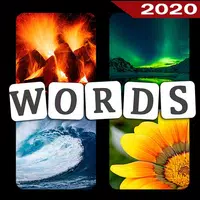
4 Pics 1 Word - World Game
ดาวน์โหลด
Police Transport Ship Car Simulator
ดาวน์โหลด
Tap Tap Music-Pop Songs
ดาวน์โหลด
Map One Block Survival - block
ดาวน์โหลด
MMA Federation - Card Battler
ดาวน์โหลด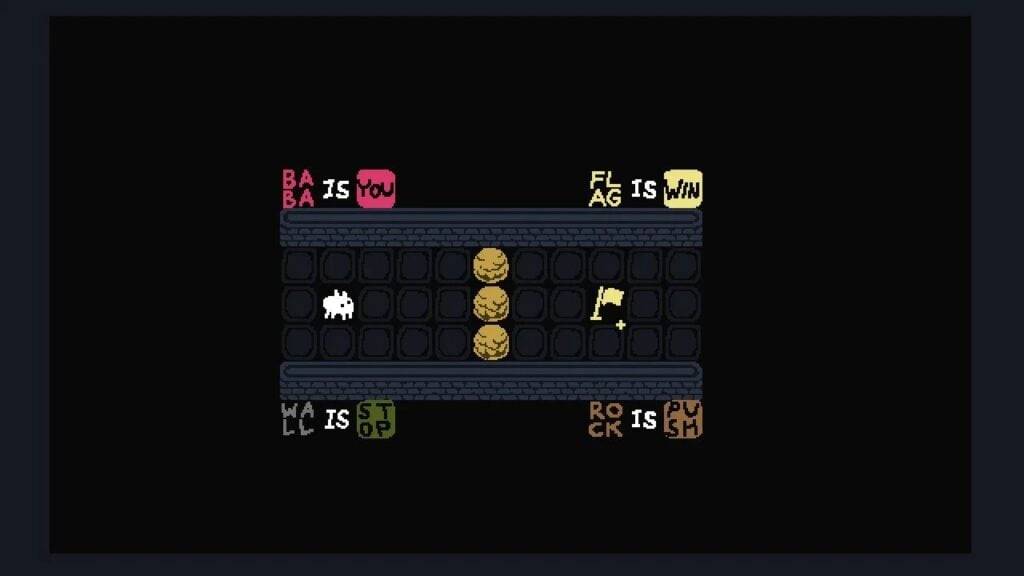
เกม Word Android ด้านบน: 2023 อัปเดต
Apr 13,2025

"13 เกมที่ต้องเล่นสำหรับแฟน ๆ Skyrim"
Apr 13,2025

"Kingdom Come: Deliverance II มีไข่อีสเตอร์ขนาดใหญ่สำหรับนักเล่นเกมในตำนาน"
Apr 13,2025
"Daredevil: Born Again Trailer เปิดตัวตัวละครและ Muse"
Apr 13,2025

บริการสตรีมมิ่งทีวีสดยอดนิยมในปี 2568
Apr 13,2025